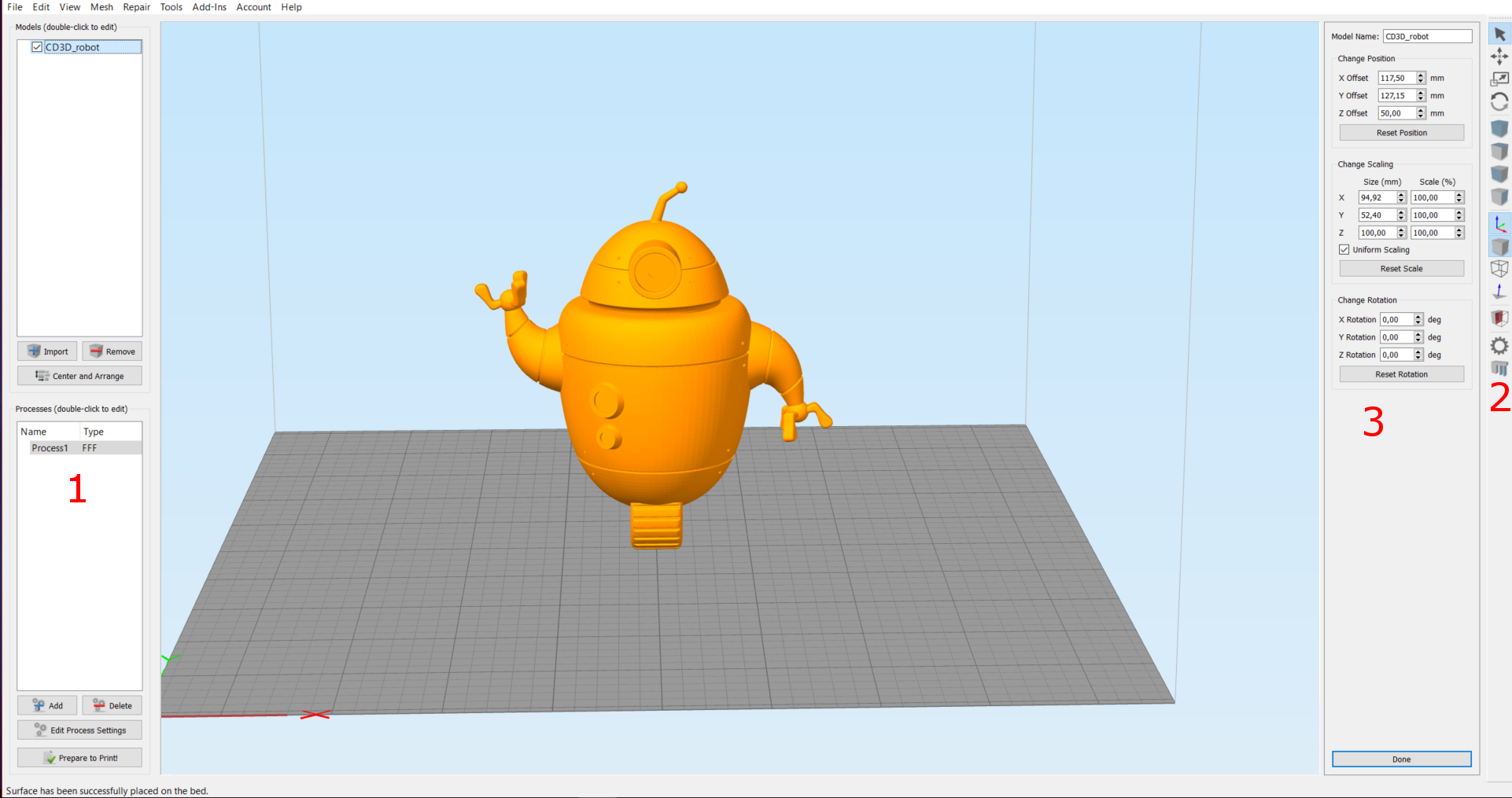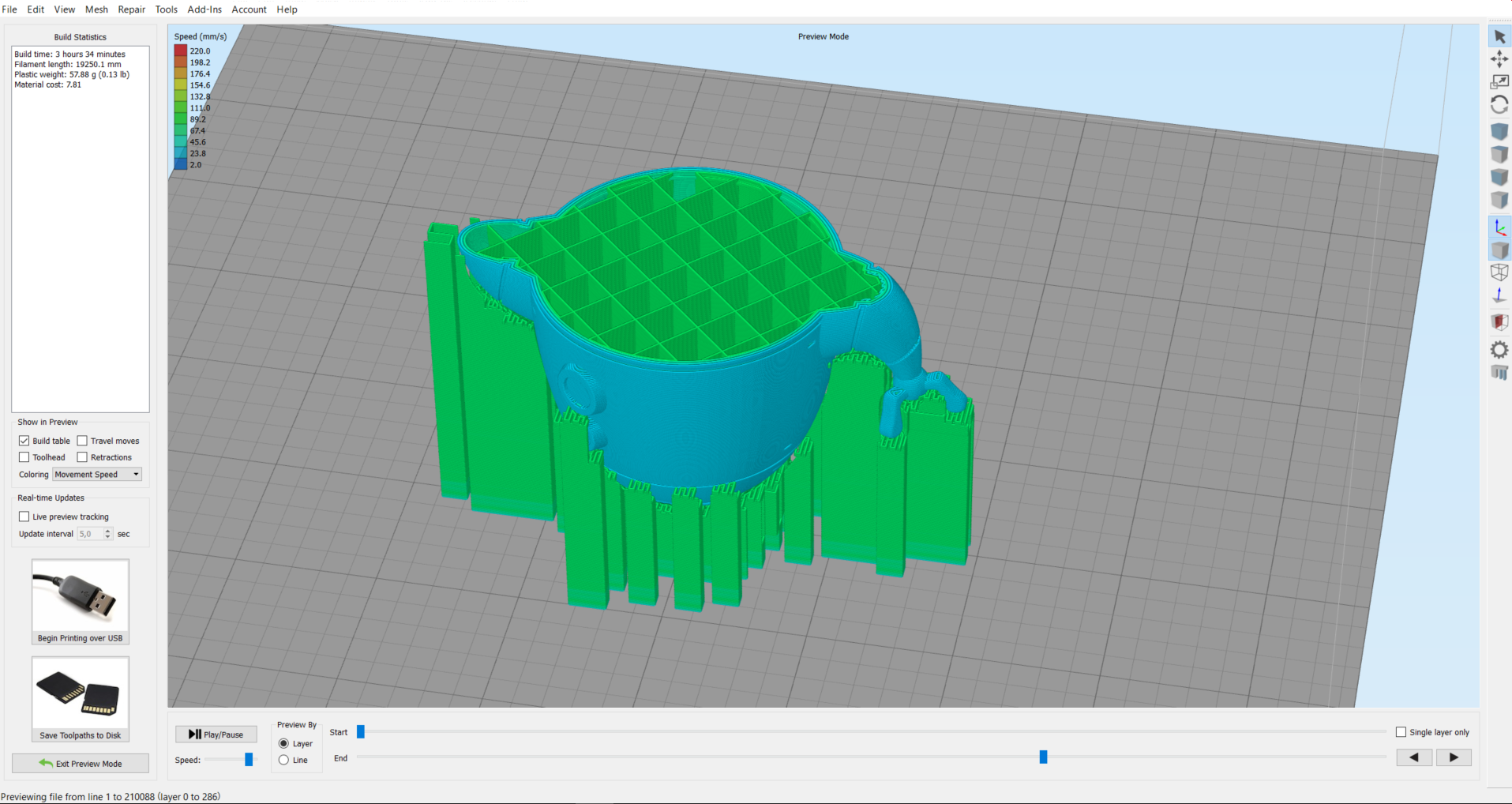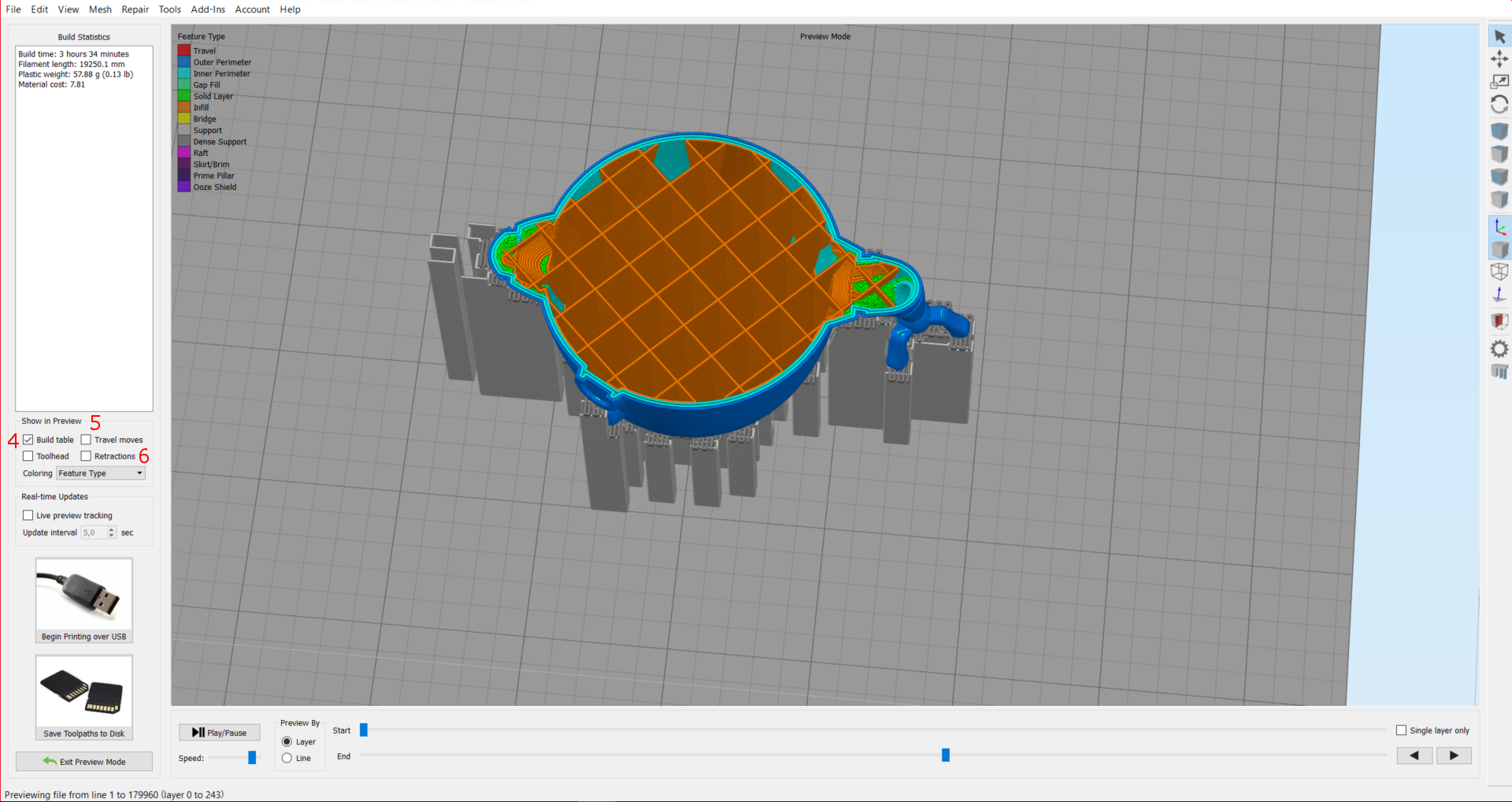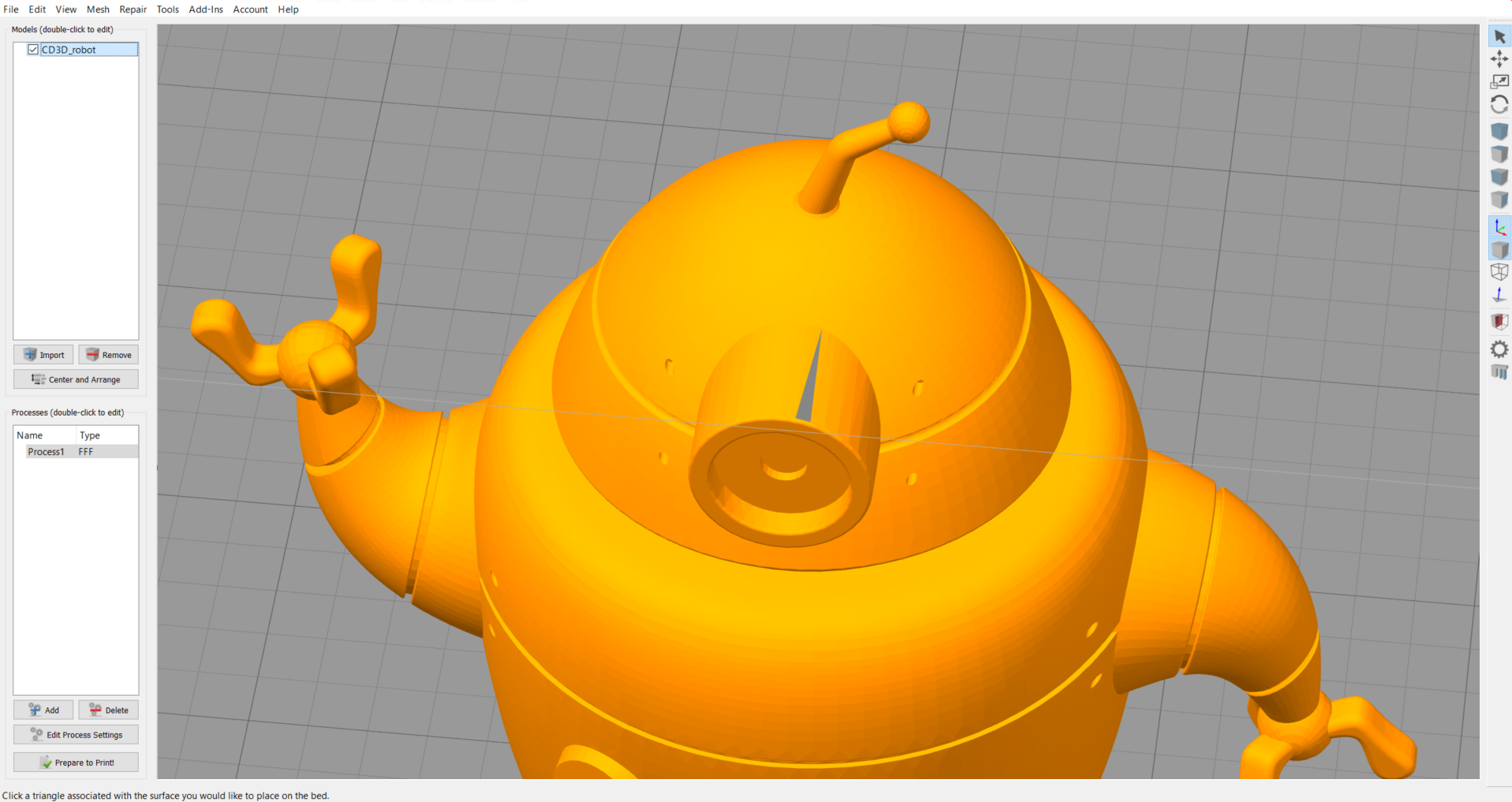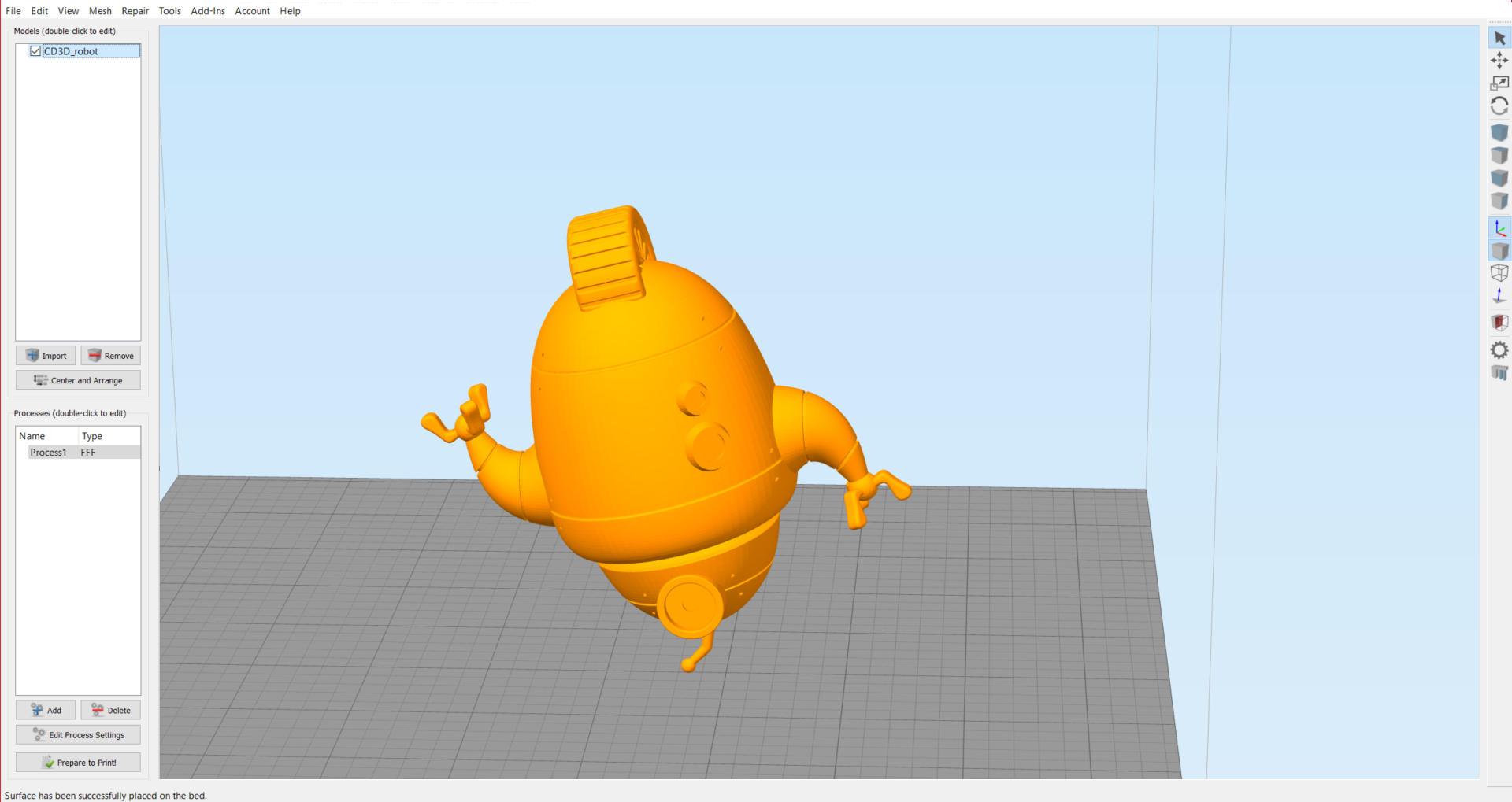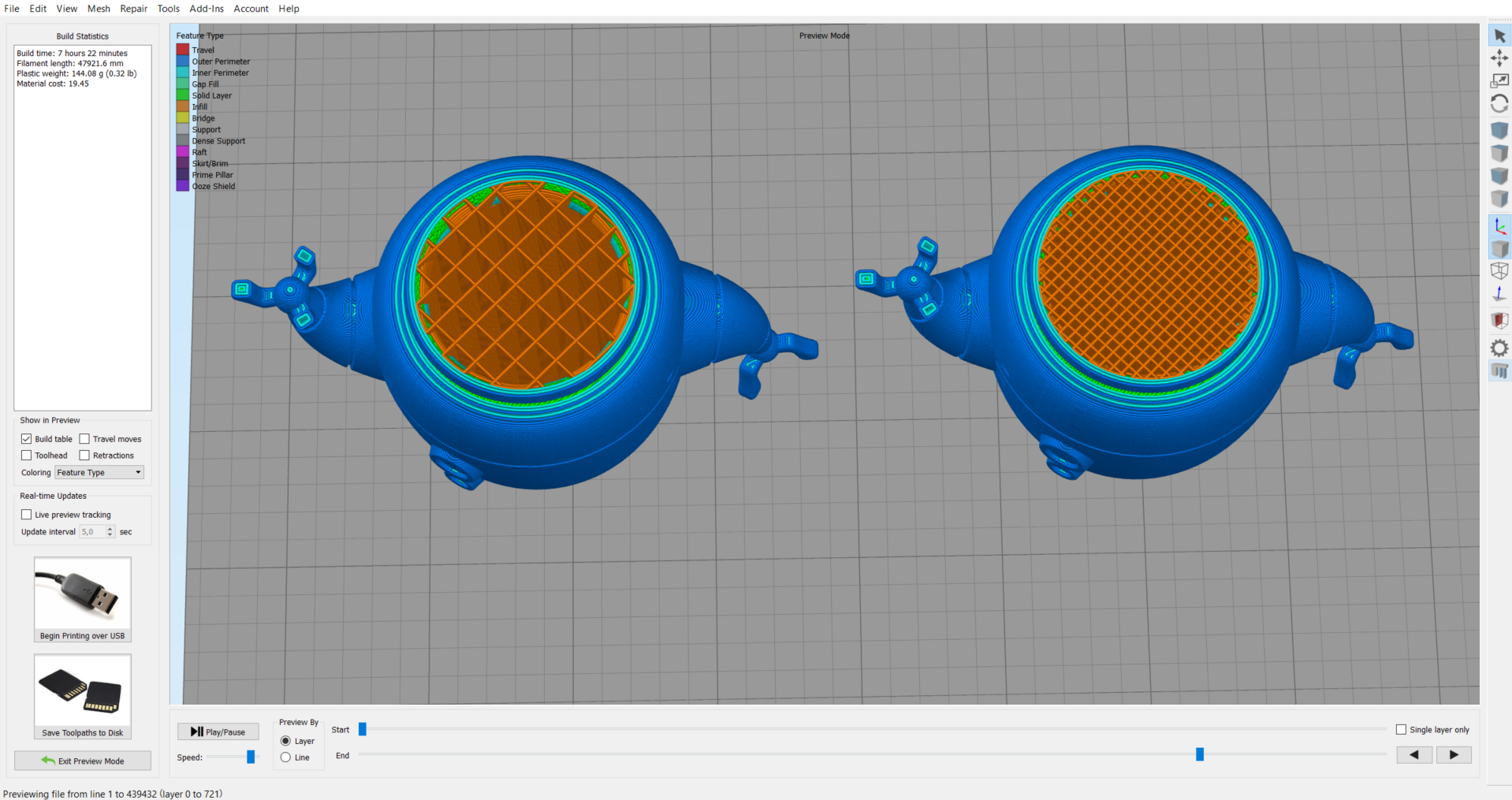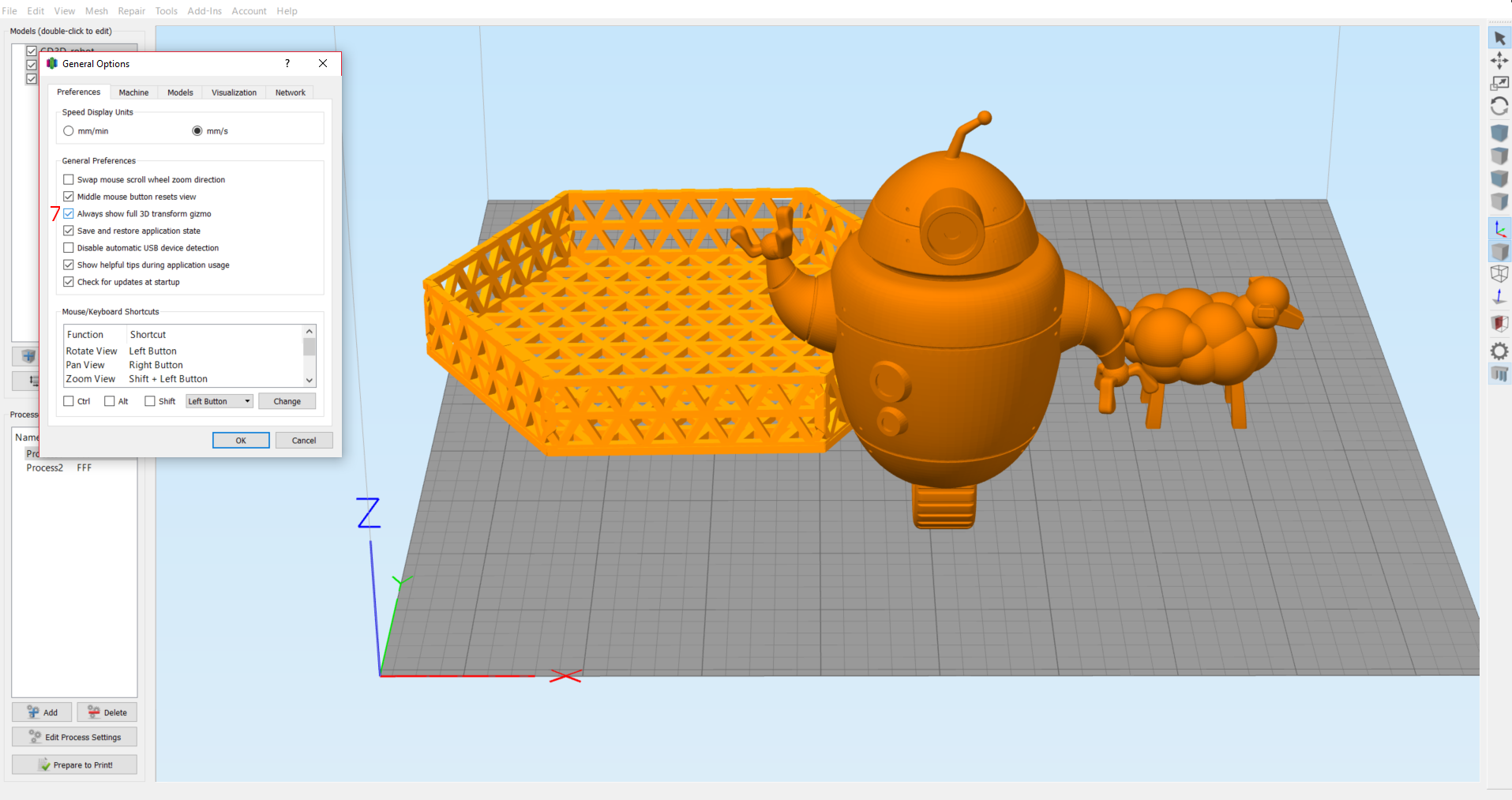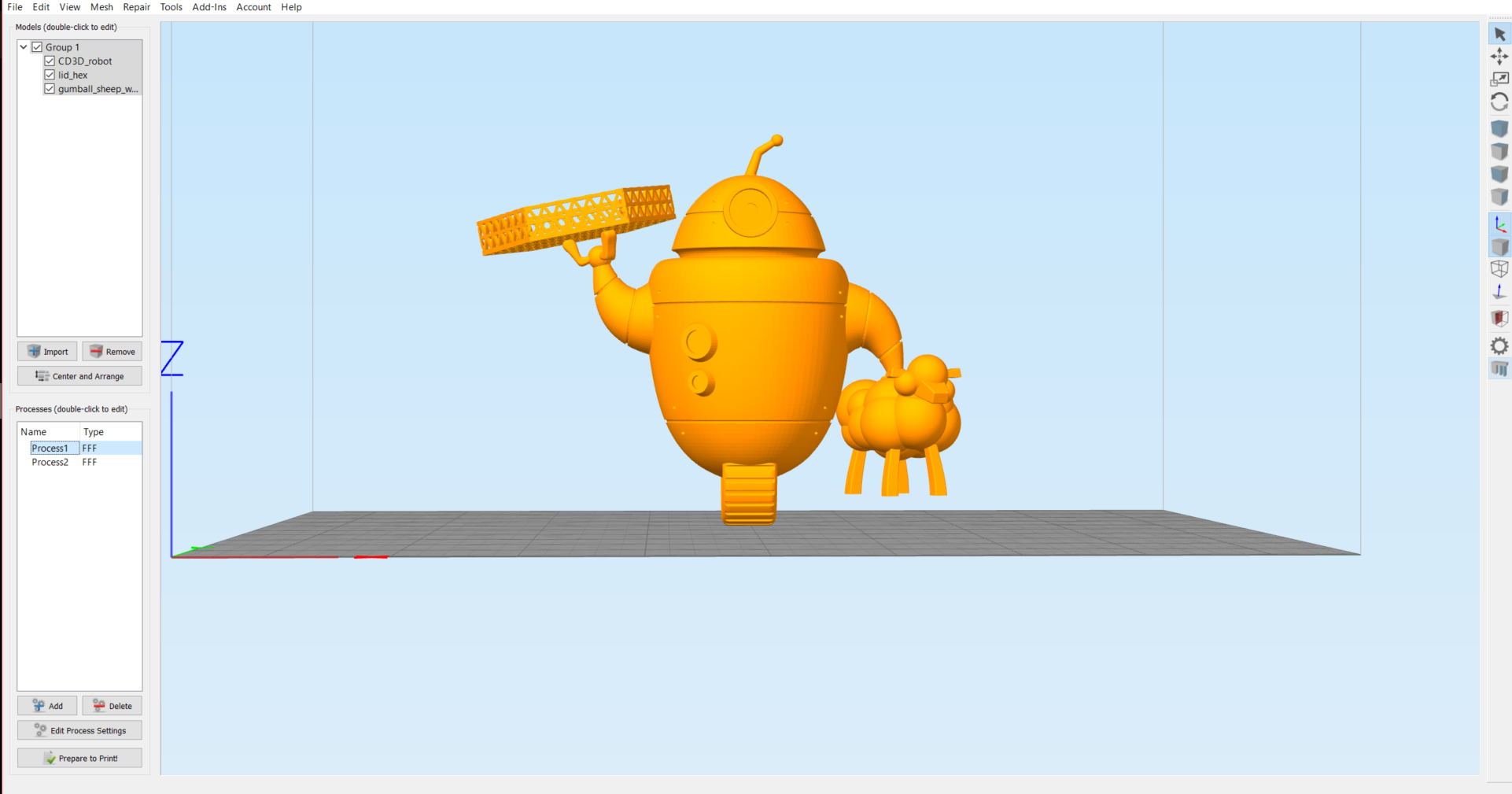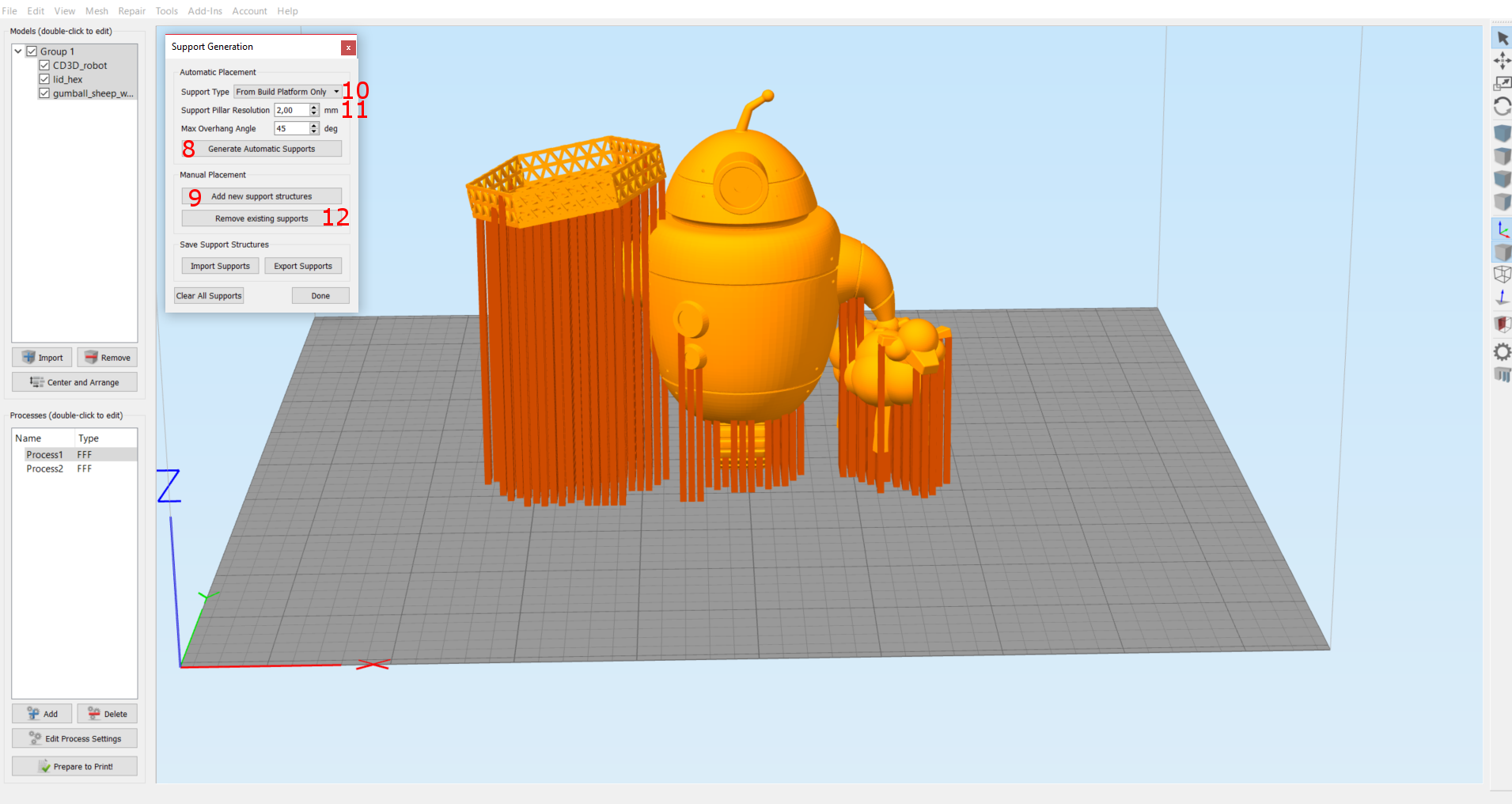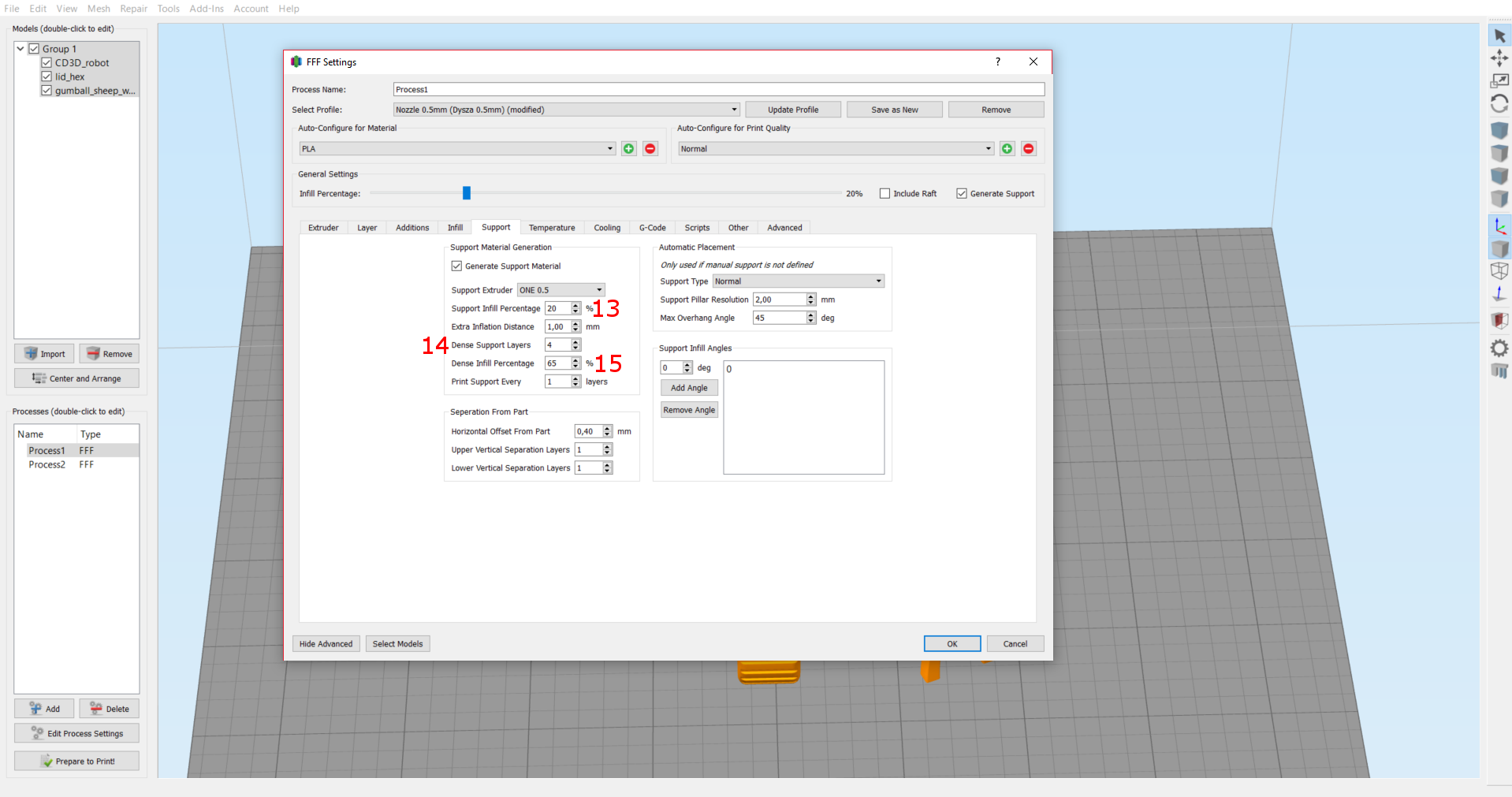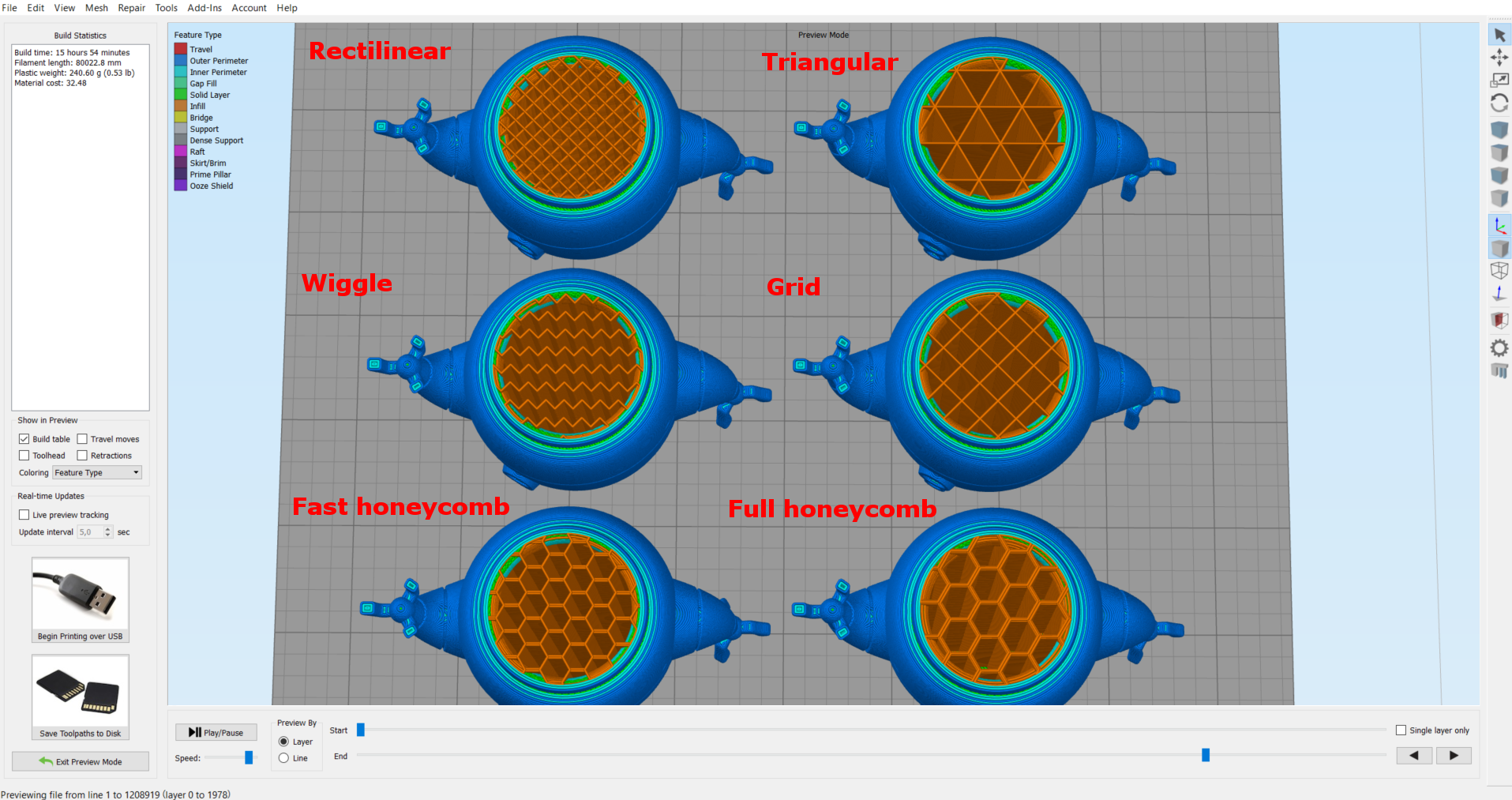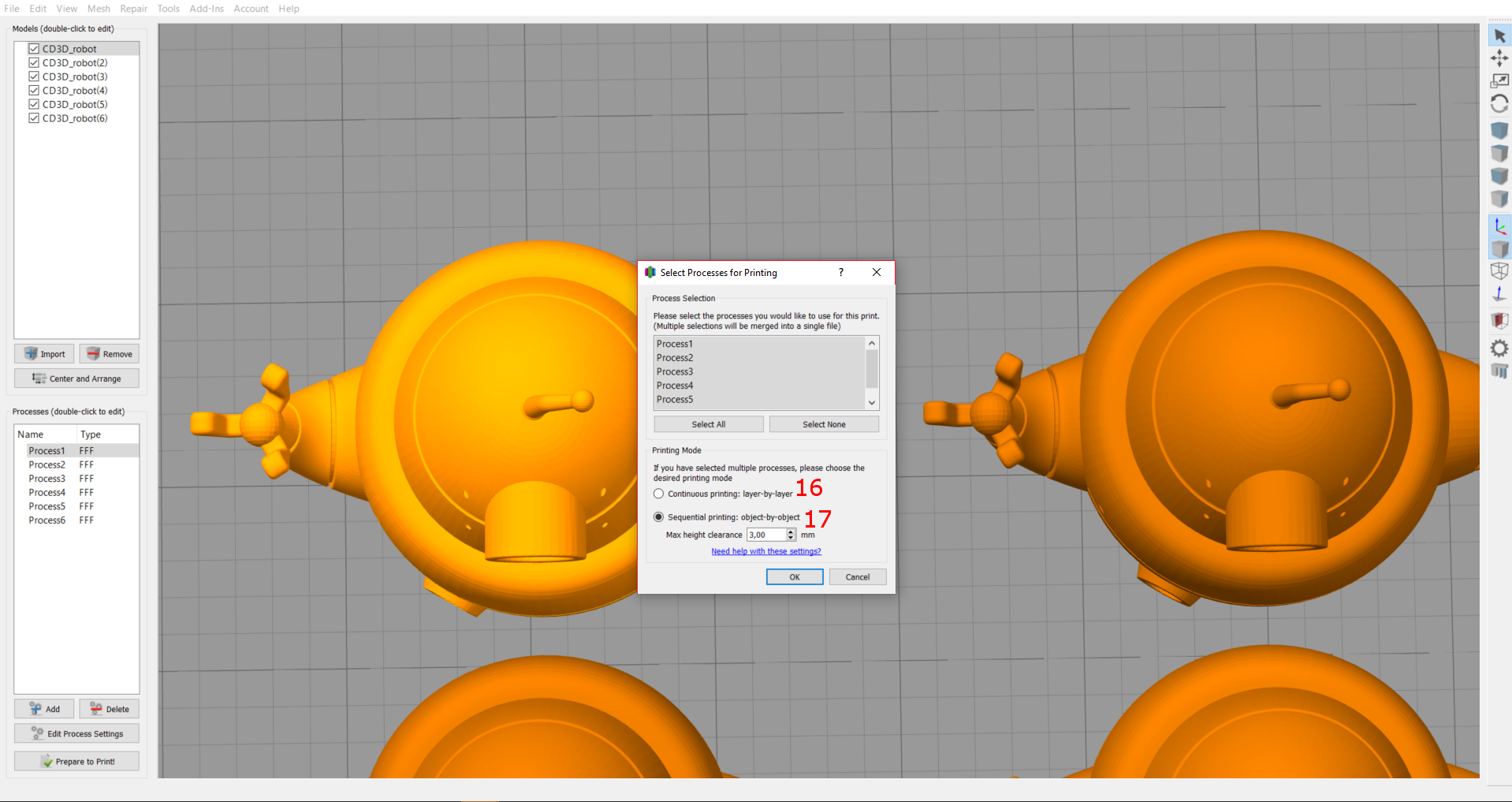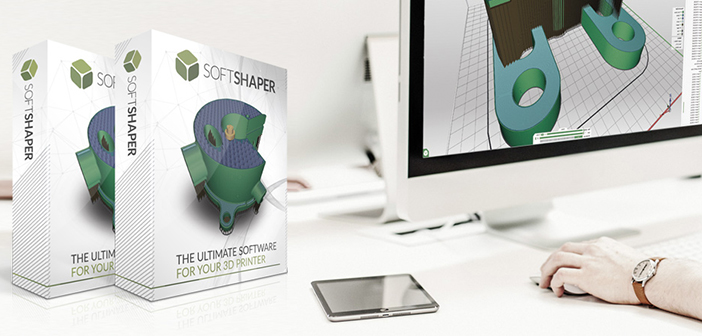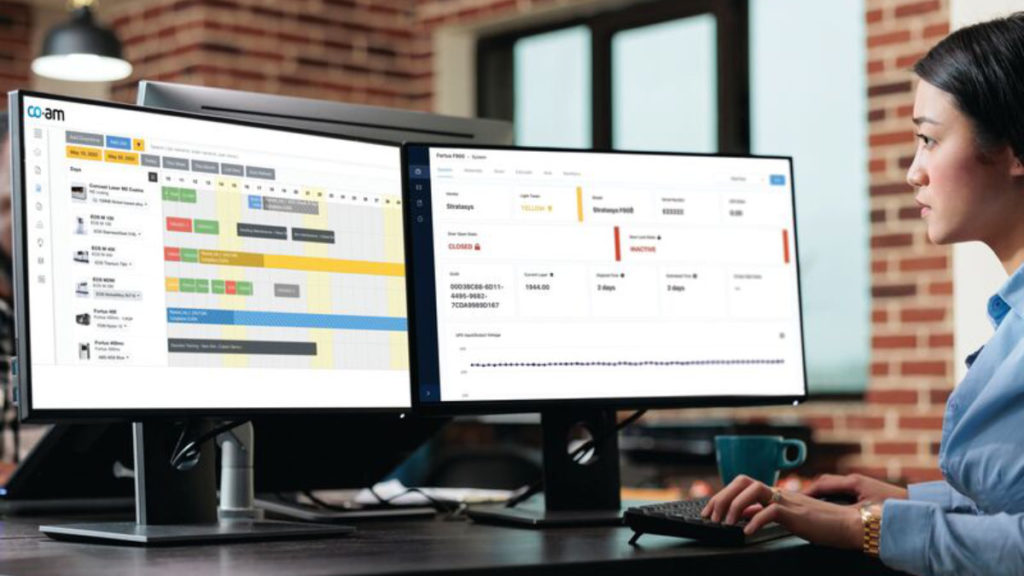3DGence nie zwalnia tempa. Co rusz pojawiają się jakieś nowe doniesienia z obozu tej ekipy. Tydzień temu głośno było chociażby o wspólnym projekcie G2A 3D+, który gliwicka firma uruchamia wraz z platformą G2A. Tym razem do oferty firmy trafia znakomity slicer Simlify3D.
Nie da się niestety ukryć, że Repetier Host (RH) był zdecydowanie najsłabszym ogniwem całego ekosystemu 3DGence, co wypunktowała między innymi Adela w swojej recenzji. Moje zdanie jest podobne, chociaż RH używam niemal od początku swojej przygody z drukiem 3D. Od teraz, jako integralna część drukarki 3DGence One, w ofercie firmy dostępne jest doskonałe narzędzie jakim jest Simplify3D. Do 19 lutego obowiązuje promocja, w której oprócz dwóch dodatkowych głowic, do każdej kupionej drukarki 3D dorzucana jest również licencja na ten soft.
Jako że z Simplify3D miałem do czynienia pierwszy raz, a dotychczas korzystałem tylko z open-source’owych slicerów typu Cura, Slic3r oraz Kisslicer (kolejność zgodna z częstotliwością używania, przy czym 90% wydruków przygotowywałem w slicerze Cura), postanowiłem przyjrzeć się nieco jego możliwościom przez pryzmat tego, czego do tej pory używałem. Poniżej przedstawiam, więc najciekawsze oraz najbardziej wyróżniające cechy Simplify3D.
Interface i podgląd pliku
Po pierwszym uruchomieniu slicera w oczy rzuca się czytelny i schludny interface. Wszystkie niezbędne opcje wyeksponowane są w panelach umieszczonych po lewej (1) i prawej (2) stronie okna programu, a do pozostałych uzyskujemy dostęp za pomocą dwukliku na obiekt (3), który chcemy wydrukować.
Interesująco prezentuje się podgląd pociętego pliku. Mamy tutaj dwie, bardzo ciekawe opcje. Pierwsza z nich to podgląd prędkości druku, gdzie każdej prędkości przypisany jest odpowiedni kolor.
Druga, to bardzo czytelny podgląd podziału pociętego pliku na poszczególne elementy typu wypełnienie, suporty, obrysy zewnętrzne oraz wewnętrzne, etc., gdzie każdy z tych elementów przedstawiony jest przy użyciu innego koloru.
Dodatkowo mamy też możliwość wyboru, czy na wizualizacji mają być wyświetlane: platforma robocza (4), ruchy głowicy (5) oraz miejsca, w których zachodzi retrakcja (6).
Place Surface on bed
Jest to proste narzędzie pozwalające na właściwe zorientowanie naszego modelu na stole. Po aktywacji opcji, najeżdżając na powierzchnię, którą chcemy, aby była powierzchnią przyklejenia, możemy zaobserwować, że zmienia się ona w siatkę trójkątów. Kliknięcie w dowolny trójkąt na tej powierzchni powoduje, ze model automatycznie ustawia się na niej. Narzędzie to działa o tyle inteligentnie, że jeżeli klikniemy w ściankę, na której fizycznie nie da się położyć modelu, to ustawi się on po prostu równolegle do stołu, w stosunku do wskazanej wcześniej powierzchni.
Rozbijanie oraz łączenie plików
Jeżeli mamy model składający się z kilku elementów, który zapisany jest w jednym pliku, to z reguły, po wczytaniu go, stanowi on integralną całość. Za pomocą polecenia Separate Connected Surfaces możemy je w łatwy sposób robić na poszczególne elementy. Z kolei, gdy chcemy połączyć ze sobą kilka obiektów, lub gdy chcemy scalić rozbity wcześniej plik, to przydatną funkcją jest Group Selection.
Procesy oraz ich grupowanie
Jest to, jak dla mnie, jedna z najlepszych funkcji Simplify3D. Procesy (Processes), to nic innego jak zestaw wszystkich ustawień, nad którymi mamy kontrolę w czasie cięcia plików. Są to między innymi ustawienia materiału, temperatur, wypełnienia, suportów, etc. Powiedzmy, że to standardowy zestaw dostępny w innych slicerach. Jest on jednak nieco bardziej rozbudowany, a za pomocą grupowania procesów, możemy je dostosowywać do poszczególnych plików, jakie mamy „na stole”.
Załóżmy, że mamy do wydrukowania cztery dowolne pliki, ale każdy mam mieć np. inne wypełnienie lub większa liczbę pełnych warstw dolnych i górnych. W normalnym świecie drukujemy każdy plik oddzielnie. W świecie Siplify3D, dla każdego pliku, tworzymy oddzielną grupę procesów, w której ustawienia zmieniamy wedle naszego uznania. Tym oto sposobem możemy wydrukować za jednym razem cztery różne modele, z których każdy będzie miał np. inne wypełnienie.
Transformacja Gizmo
Funkcja (7) przydatna, gdy chcemy przeskalować, obrócić lub przesunąć jakiś element, który chcemy wydrukować, ale w sposób „na oko”, czyli bez podawania wartości. Ciekawą możliwością jej zastosowania jest np. połączenie w całość kilku różnych obiektów, jest to bardzo intuicyjne i trwa kilka chwil (przykład poniżej).
Supporty
Druga najważniejsza, jak dla mnie, funkcjonalność to suporty, a właściwie to rozbudowana kontrola nad nimi. Po wejściu do panelu generowania suportu możemy dodawać go automatycznie (8) lub jeśli uznamy, że zrobimy to lepiej, to możemy wszystkie suporty dodać ręcznie (9). Standardowo możemy wybrać, czy podpory mają być generowane zawsze, czy tylko wtedy, kiedy będą bezpośrednio dotykać stołu (10). Możemy też zadecydować o rozdzielczości filarów podporowych (11), im bardziej nasz model jest nieregularny, tym mniejszą wartość powinniśmy tutaj wprowadzić. Za pomocą przycisku Remove existing supports (12) możemy usuwać dodane automatycznie lub ręcznie suporty.
Najlepsza funkcja została jednak „ukryta” w ustawieniach procesu. Oprócz standardowego. Procentowego ustawienia gęstości suportu (13), mamy też opcję Dense Support Layers (14), która określa nam ile ostatnich warstw suportu możemy wydrukować z zupełnie innym wypełnieniem, które określamy w oknie Dense Infill Percentage (15). Inaczej mówiąc jest to rewelacyjna opcja, która pozwala nam na znaczną oszczędność materiału oraz czasu wydruku. Możemy sobie np. ustawić gęstość suportu na 15%, a pięć ostatnich jego warstw np. na 70%.
Rodzaje wypełnienia:
W Simplify3D mamy możliwość ustawienia aż sześciu, różnych rodzajów wypełnienia (screen poniżej przygotowany został przy użyciu omawianej wcześniej funkcji grupowania procesów).
Kolejność drukowania
Jeśli korzystamy z opcji grupowania procesów, przed pocięciem plików mamy do wyboru dwie opcje. Albo drukujemy wszystko warstwa po warstwie (16), albo każdy element drukowany jest kolejno partiami do określonej wysokości (17). Inaczej mówiąc możemy np. ustawić, aby głowica przechodziła na każdy kolejny obiekt po wydrukowaniu np. 3 mm wysokości obiektu poprzedniego.
Wszystkie wymienione powyżej opcje, to tylko część z bogatego wachlarza możliwości jakie oferuje program. Po kilku dniach spędzonych z Simplify3D odniosłem wrażenie, że ktoś zebrał do kupy wszystkie funkcje o jakich zawsze myślałem, że mogłyby się przydać korzystając z innych slicerów, jest tu wszystko czego mi potrzeba. W kolejnym artykule postaram się porównać Simplify3D do Repetier Host’a, posługując się przykładowymi wydrukami.